Byggnadsavvikelser

Denna widget används för att analysera kartan efter fastigheter som överlappar prickmarksområden, samt fastigheter som korsar fastighetsgränser.
Detta är en datakvalitetsanalys och varje enstaka fall måste undersökas noggrant.
- Viss byggnadsplacering kan strida mot gällande regler men det är också möjligt att ägaren fick dispens from bestämmelse som visas i plankartan.
- Mätningarna kan vara mindre noggrann, vara felregistrerad fastighetsgräns eller feldigitaliserad plan.

Navigera/Zooma till det området i kartan som ska analyseras

Klicka på widgeten Byggnadsplacering avvikelse i kartvyn

Fönstret Analysera Byggnadsplacering avvikelse öppnas
Håll markören över de olika kategorierna för att markera objekten i kartan. Klick på beteckningen för att panorera kartan dit.
Resultatfönstret har två flikar; fliken Resultat samt fliken Alternativ. Fliken Alternativ kan användas för att grafiskt specificera vilka objekt som ska analyseras.
Se tabellerna under bilderna nedan för mer information om de funktioner som finns på respektive flik.
Flik Resultat
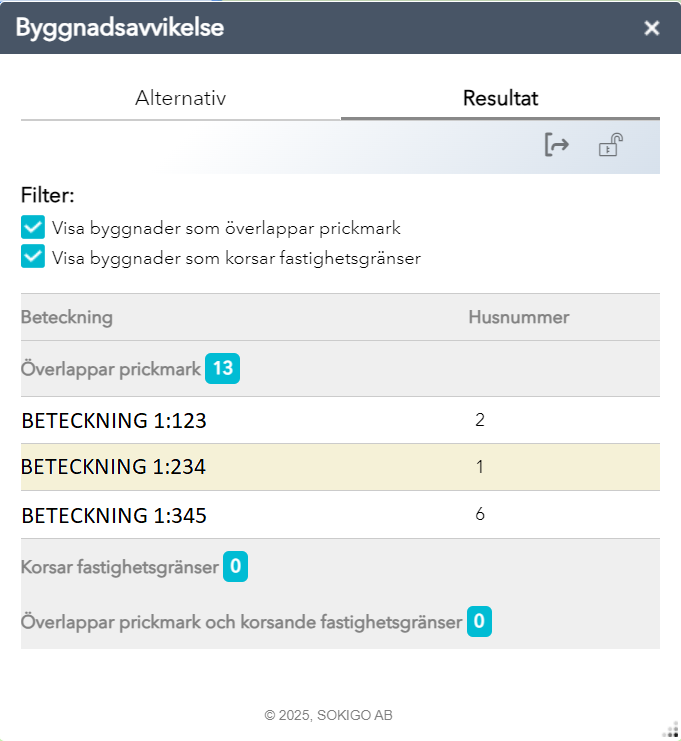
| Ikon | Förklaring |
|---|---|
| Beteckning | Håll musmarkören över en beteckning i listan för att markera den i kartan. Klicka på en fastighetsbeteckning för att panorera till den i kartan. |
| Filter | För att endast visa byggnader som överlappar prickmark, avmarkera kryssrutan Visa byggnader som korsar fastighetsgränser. För att endast visa byggnader som korsar fastighetsgränser, avmarkera kryssrutan Visa byggnader som överlappar prickmark. |
 |
Denna knapp används för att ladda ner en CSV-fil av det resultat som visas. |
 |
Knapparna används för att låsa och låsa upp en utbredning av kartan. När en utbredning är låst kommer inte resultatet att uppdateras då kartans utbredning ändras. En utbredning kan inte låsas eller låsas upp om rumsfilter i fliken Alternativ är markerad |
| copyright texten | Tryck på texten för att öppna en liten Om dialog som visar namnet på analysen samt versionsnummer |
Flik Alternativ
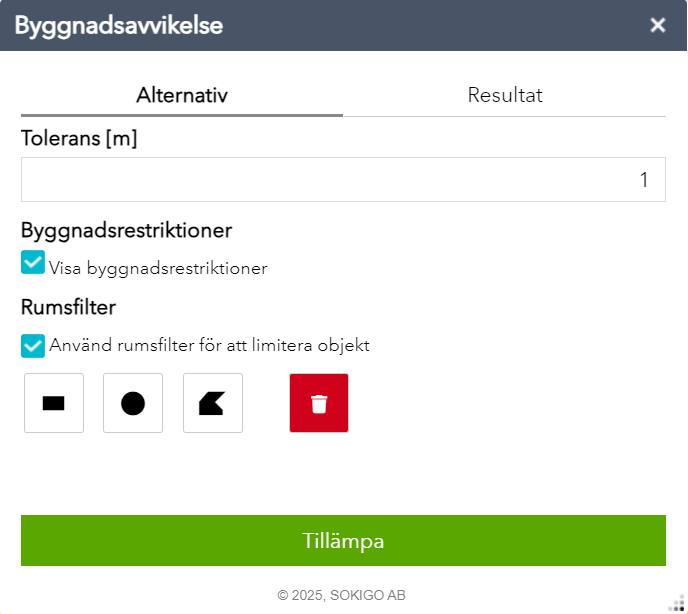
| Ikon | Förklaring |
|---|---|
| Tolerans | Ange hur stor tolerans markeringen ska ha. En för stor siffra i detta fält kan medföra att mindre byggnader som överlappar prickmark kommer ignoreras. Exempel: Om en byggnad är 3x3m och värdet 4 anges i fältet så kommer inte denna byggnad att räknas med i resultatet. |
| Byggnadsrestriktioner | Markera kryssrutan Visa byggnadsrestriktioner för att inkludera dessa i kartan |
| Rumsfilter | När rumsfilter är aktiverat så kan du använda de grafiska markeringsfunktionerna (utbredning, cirkel och polygon) för att rita ett objekt i kartan som analysresultatet kommer att beräknas på istället för kartans utbredning. |
 |
Klicka och dra för att rita upp en rektangel i kartan |
 |
Klicka och dra för att rit upp en cirkel, som utgår från centrum |
 |
Klicka för att sätta första punkten, sätt ut önskade punkter, dubbelklicka för att avsluta |
 |
Ta bort en markering som är gjord i kartan |
| Tillämpa | Klicka för att aktivera det grafiska filtret som skapats mha markeringsverktygen |